نسخه پیش نمایش ویندوز ۸ زیر ذرهبین
ویندوز ۸؛ مدرن وفادار به سنت!
در این مقاله قصد داریم تجربه عملی خود را از نصب و استفاده از نسخه پیش نمایش این سیستمعامل به قلم تحریر درآوریم و از زاویهای دیگر به این سیستمعامل نگاهی داشته باشیم.
این مقاله طی ۳ بخش مختلف در سه روز متوالی منتشر خواهد شد و در هر بخش، به بررسی ویژگیهای مختلفی از Windows ۸ خواهیم پرداخت. این بخش اول از بررسی سیستمعامل جدید مایکروسافت از نگاه وبلاگینا است.
ویندوز پا به مرزهای جدیدی میگذارد
تا چندی پیش بسیاری از کارشناسان فناوری اطلاعات، مایکروسافت را بدلیل عدم ورود به دنیای تبلتها سرزنش میکردند و اعتقاد داشتند مایکروسافت در این بازی از سایر رقبای خود جا مانده است. انتشار نسخه پیشنمایش ویندوز ۸، بازی را کاملا به نفع مایکروسافت تغییر داد. با بررسی عملی این نسخه میتوان دریافت که مایکروسافت در طی این مدت بیکار ننشسته و تغییرات گستردهای را در سیستمعامل خود اعمال کرده است. به نظر میرسد مایکروسافت بدنبال فتح بازار تبلتها است و بیشتر تغییرات جدید اعمال شده در این سیستمعامل نیز در راستای سازگاری بی نقص آن با تبلتها صورت گرفته است.
غریبه آشنا!
اگر شما نیز مانند نویسنده مقاله از کاربران پروپا قرص ویندوز فون ۷ باشید، چندان هم از دیدن ظاهر گرافیکی جدید ویندوز ۸ تعجب نکردهاید. ویندوز ۸ از دو ظاهر گرافیکی مجزا بهره میبرد که در کنار یکدیگر کار میکنند. بعد از بارگذاری سیستمعامل، با ظاهر گرافیکی جدید که با نام مترو شناخته میشود روبرو خواهید شد. مایکروسافت ظاهر گرافیکی مترو را اولین بار برای ویندوز فون ۷ معرفی کرد که تبدیل به یک تجربه موفق شد و این موفقیت حاصلی جز طراحی دوباره آن در ویندوز ۸ در بر نداشت. مترو یک رابط کاربری بسیار جذاب و راحت است که میتواند تجربه بسیار خوبی را برای کاربران صفحههای لمسی به ارمغان بیاورد. رابط کاربری مترو در عین حال که بسیار ساده و خلوت به نظر میرسد، میتواند اطلاعات مورد نیاز شما را به بهترین نحو ممکن ارائه کند؛ بگونهای که با یک نگاه سطحی به ظاهر گرافیکی مترو میتوانید از جدیدترین بروز رسانی ها آگاه شوید، به برنامهها و فایلهای مورد علاقه خود دسترسی پیدا کنید و آنها را براحتی مدیریت نمایید.
ظاهر گرافیکی مترو از چندین کادر مربع و یا مستطیلشکل تشکیل شده است که اصطلاحا به هر کدام از آنها یک آیمر و یا Tile (کاشی) میگویند. هر کدام از این آیمرها اصطلاحا به مترو، پین (Pin) میشوند. بنابراین میتوانید برنامههای مورد نیاز خود را که میخواهید هر چه سریعتر به آنها دسترسی داشته باشید، به مترو پین نمایید. این قابلیت تنها منحصر به برنامهها نیست، عملا میتوانید هر چیزی را به مترو پین کنید، از یک آلبوم موسیقی گرفته تا یک فایل تصویر، یک صفحه وب و حتی اطلاعات تماس یک فرد! اما داستان به همین جا ختم نمیشود. آیمرها قابلیت نمایش اطلاعات را به صورت زنده دارند و این در واقع یکی از مهمترین قابلیتهای ظاهر گرافیکی مترو به شمار میرود. همانگونه که پیشتر نیز اشاره شد، یکی از ویژگیهای مترو ارائه بیشترین حد از اطلاعات در چارچوب کمترین فضای ممکن است و قابلیت نمایش زنده اطلاعات توسط آیمرها از جمله امکاناتی است که تحقق این ویژگی را ممکن میسازد. به عنوان مثال چنانچه یک آیمر را به ایمیل اختصاص داده باشید، تعداد ایمیلهای جدید بر روی آن درج میشود و یا چنانچه یک آیمر برای RSS اختصاص داده باشید، عناوین آخرین خروجیهای RSSهای مورد نظر شما به صورت متحرک بر روی آن نمایش داده میشود. آیمر آب و هوا میتواند خلاصه اطلاعات آب وهوایی چندین نقطه مورد نظر را به صورت زنده نمایش دهد.
باید تا به الان متوجه شده باشید که چرا تنها با یک نگاه به ظاهر گرافیکی مترو، میتوانید بیشترین حد اطلاعات ممکن را بدست آورید. بنابراین در یک جمعبندی تا اینجا میتوان ظاهر گرافیکی مترو را یک ظاهر قدرتمند و کارآمد ارزیابی کرد که ضمن اینکه ظاهر گرافیکی آن میتواند کاربران خانگی را به خود جلب نماید، در عین حال میتواند نیازهای کاری شما را بخوبی مدیریت کند. براحتی میتوان دریافت که مترو، کاربران دستگاههای لمسی را هدف گرفته است. با توجه به اینکه این مقاله بر اساس تجربیات شخصی نگارش شده، امکان تست ظاهر مترو بر روی تبلت برای نویسنده فراهم نبوده است، با این حال با توجه به مشاهدات انجام شده، ظاهر مترو در ویندوز ۸ تفاوتی با ظاهر مترو در ویندوز فون ۷ ندارد و لذت استفاده از این ظاهر گرافیکی را میتوان در یک کلمه خلاصه کرد، فوق العاده!
با در نظر داشتن این نکته که ویندوز ۸ تغییرات زیادی را به یکباره به خود دیده است، انتظار میرود مدتی طول بکشد تا بتوان به ساختار جدید آن عادت کرد، با این حال حاصل تجربه سه ساعت گشت و گذار نویسنده در این ویندوز کمی سردرگمی بود. یقینا کاربرانی که تازه به جمع مصرف کنندگان ویندوز پیوستهاند میتوانند خود را براحتی با تغییرات وفق دهند و آنها را فرا گیرند اما برای کاربرانی که سالهاست از ویندوز استفاده میکنند و رفاقتی دیرینه با آن دارند، عادت کردن به ساختار جدید کمی مشکل به نظر میرسد. بیشترین سردرگمی از جایی ناشی میشود که منوی استارت معروف همیشگی با ظاهر مترو جایگزین شده است. به عبارت دیگر، هنگامی که بر روی دکمه استارت کلیک میکنید، ظاهر گرافیکی مترو نمایش داده میشود و این برای کاربرانی که سالها از طریق باز کردن منوی استارت به فایلها و برنامههای خود میرسیدند، کمی گیج کننده به نظر میرسد. هر چند با درنظر داشتن قابلیتهای مترو، میتوان گفت که مترو نه تنها قابلیتهای منوی استارت سابق را دارد بلکه امکاناتی فراتر از آن را نیز با خود بهمراه دارد اما جایگزین کردن راههای گذشته با راههای جدید و عادت به آنها نیاز به زمان بیشتری دارد و مسلما کاربرانی که قبلا از ویندوز فون ۷ استفاده کرده و ساختار و منطق آن را درک کردهاند میتوانند راحتتر با مفاهیم جدید ارتباط برقرار نمایند. ضمن اینکه با نگه داشتن ماوس بر روی دکمه استارت یک منوی جدید و جمع و جور با چهار گزینه Search، Share، Devices و Settings روبرو خواهید شد که در ادامه توضیحات بیشتری در خصوص آن ارائه خواهیم کرد.
همانگونه که پیش تر نیز شرح داده شد، ویندوز ۸ علاوه بر مترو، دسکتاپ دوست داشتنی (!) سابق را نیز با خود بهمراه دارد. در ظاهر گرافیکی مترو، یک آیمر برای انتقال به دسکتاپ وجود دارد که با کلیک روی آن میتوانید دسکتاپ را مشاهده نمایید. باتوجه به اینکه قبلا دسکتاپ را محلی برای نگهداری میانبر نرمافزارها میدانستیم (و البته هستند افرادی که از آن برای نگهداری فایل های ضروری نیز استفاده میکنند!) و با توجه به اینکه پوشه دانلود نیز از ویندوز ۷ تفکیک شد، به نوعی ماهیت وجودی دسکتاپ زیر سوال رفته است و صرفا تبدیل به محلی برای ذخیره سازی فایلها شده است. هر چند در نهایت توانستیم دلیلی قانع کننده برای پاسخ به این سوال که واقعا کاربرد دسکتاپ در این نسخه چیست، پیدا نماییم که در ادامه به آن اشاره خواهیم کرد. دسکتاپ دوست داشتنی قدیمی در حال حاضر و بدون منوی استارت سابق چندان هم دوست داشتنی به نظر نمیرسد. همچنان مانند گذشته میتوانید میانبر نرمافزارهای خود را به Taskbar پین نمایید.
سوالی که اینجا مطرح میشود این است که قابلیت پین کردن در مترو نیز وجود دارد، پس واقعا دسکتاپ چه کاربرد مفیدی میتواند ارائه دهد؟ تنها پاسخی که ما توانستیم برای آن پیدا کنیم، شبکههای تحت ویندوز است. همانگونه که میدانید سیستمعامل ویندوز قابلیت کار در محیط شبکه را دارد و مسلما ظاهر گرافیکی مترو نمیتواند انتخاب خوبی برای شبکههای کامپیوتری باشد. به نظر میرسد شبکههای کامپیوتری تنها موردی است که میتواند دلیلی برای وجود دسکتاپ باشند. اگر قرار باشد ظاهر گرافیکی مترو در کامپیوترهای شبکه بارگذاری نشود، یقینا نیاز به محیطی است که در آغاز بکار سیستم بارگذاری شود و این محیط نیز چیزی نخواهد بود به جز دسکتاپ. بنابراین چنانچه کاربر خانگی ویندوز هستید نهایت استفاده را از دسکتاپ در همین روزها ببرید!
در صورتی که از ظاهر گرافیکی مترو به ظاهر گرافیکی عادی ویندوز رفته باشید (فرضا برای باز کردن یک فایل) و مجددا به مترو برگشته باشید، با نگه داشتن ماوس در سمت چپ پنجره، Thumbnail ای از ظاهر گرافیکی عادی ویندوز نمایش داده میشود که با کلیک بر روی آن میتوانید براحتی به ظاهر گرافیکی دیگر سوئیچ نمایید. همچنین می توانید Thumbnailها را بگیرید و در وسط صفحه رها کنید. ضمن اینکه میتوان با استفاده از کلید میانبر ویندوز+D به دسکتاپ سوئیچ نمایید.
میتوانید مترو را با انگشت، ماوس یا کیبرد حرکت دهید و در آن پیمایش نمایید. در تستهای ما، مترو براحتی و بدون هیچ باگ و یا افت سرعتی با اسکرول ماوس جابجا میشد. با حرکت دادن ماوس به گوشه پایینی سمت چپ تصویر با همان منویی روبرو خواهید شد که در صورت نگه داشتن ماوس بر روی دکمه استارت نیز آنرا مشاهده میکردید . همانگونه که پیشتر اشاره شد، این منو دارای ۴ گزینه Search، Share، Devices و Settings است. ارتباط برقرار کردن با این منو بسیار راحت است و میتوان گفت این منو و ساختار آن از تجربه موفق ویندوز فون ۷ الگو برداری شده است. تمامی گوشیهای مجهز به ویندوز فون ۷، دارای سه دکمه ثابت بازگشت، ویندوز (بازگشت به ظاهر مترو) و جستجو هستند. این سه دکمه بسته به اینکه در چه زمانی فشرده شوند میتوانند امکانات متفاوتی را در اختیار شما قرار دهند. همین موضوع در مورد ویندوز ۸ نیز صادق است.
به عنوان مثال در صورتی که در مترو هستید، این دکمه امکان جستجو در برنامهها، تنظیمات و فایلها را برای شما فراهم میکند، اما در صورتی که داخل یک برنامه کاربردی مانند اکسل باشید، این دکمه علاوه برکاربردهای پیشفرض، میتواند فرآیند جستجو در نرمافزار را برای شما فراهم آورد و به عبارتی ساختاری داینامیک دارد و بسته به محیط کاری عملکردهای مختلفی را میتواند از خود ارائه دهد. اگر شما هم از مشتریهای پر و پا قرص کادر جستجو در منوی استارت قدیمی بودید، گزینه Search منوی جدید جایگزینی مناسب برای کادر جستجوی منوی پیشین است، ضمن اینکه میتواند عملکردهای جدیدی را در اختیار شما بگذارد. تفکیکپذیری جستجو بین فایلها و برنامه تنظیمات از جمله ویژگیهای این قابلیت جدید به شمار میرود.
جستجو بین تنظیمات دستگاه از جمله دیگر قابلیتهای پرکاربرد این نسخه از ویندوز به حساب میآید، جستجو در بین تنظیمات بر خلاف ویندوز ۷ که بین عناوین کلی تنظیمات صورت میگرفت، اینبار بین عناوین عملیاتی و عملیاتهای مرتبط صورت میگیرد. بهعنوان مثال چنانچه در کنترلپنل ویندوز ۷ عبارت wireless را جستجو نمایید با دستهبندی کلی Network and sharing center روبرو میشوید و گزینههایی مانند Add a wireless device to the network و یا Manage wireless networks در اختیارتان قرار خواهد گرفت. این در حالیست که جستجوی این عبارت در قسمت تنظیمات ویندوز ۸ علاوه بر عناوین کلی مانند wireless، به عملیاتهایی مانند Turn airplane mode on or off، Turn GPS on or off، Add a Bluetooth device و حتی Update device drivers ختم میشود. نرمافزارها اکنون بهصورت گروههای الفبایی چندتایی دستهبندی میشوند و دسترسی به آنها راحتتر از همیشه شده است. به طور کلی در نظر گرفتن این ۴ گزینه میتواند تعامل با ویندوز را بسیار راحت کند. جستجو، به اشتراکگذاری و ارتباط با سایر دستگاهها از جمله مهمترین کاراییهای یک سیستمعامل بویژه در تبلت هاست.
منبع: وبلاگینا
باز نشر: مجله اینترنتی Bartarinha.ir


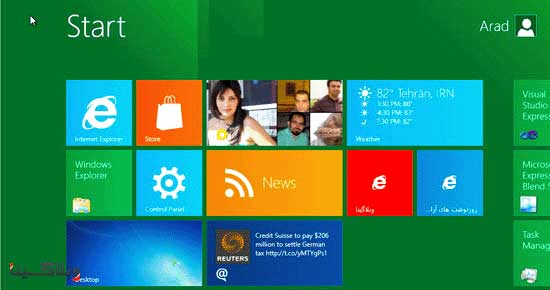
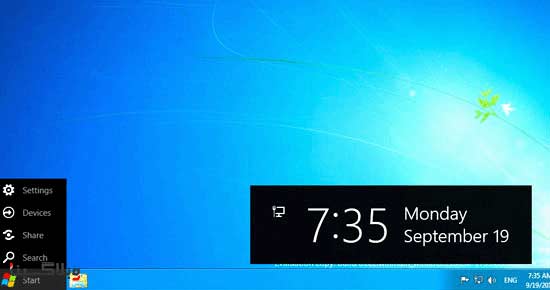
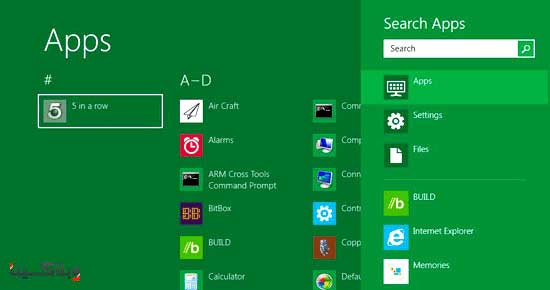
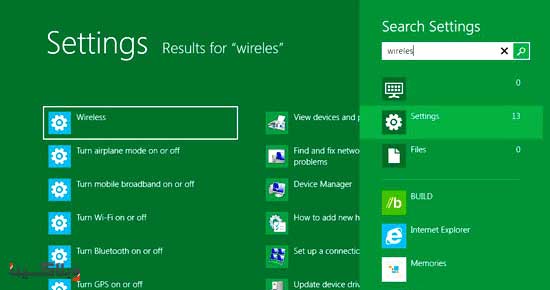
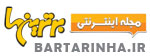









ارسال نظر